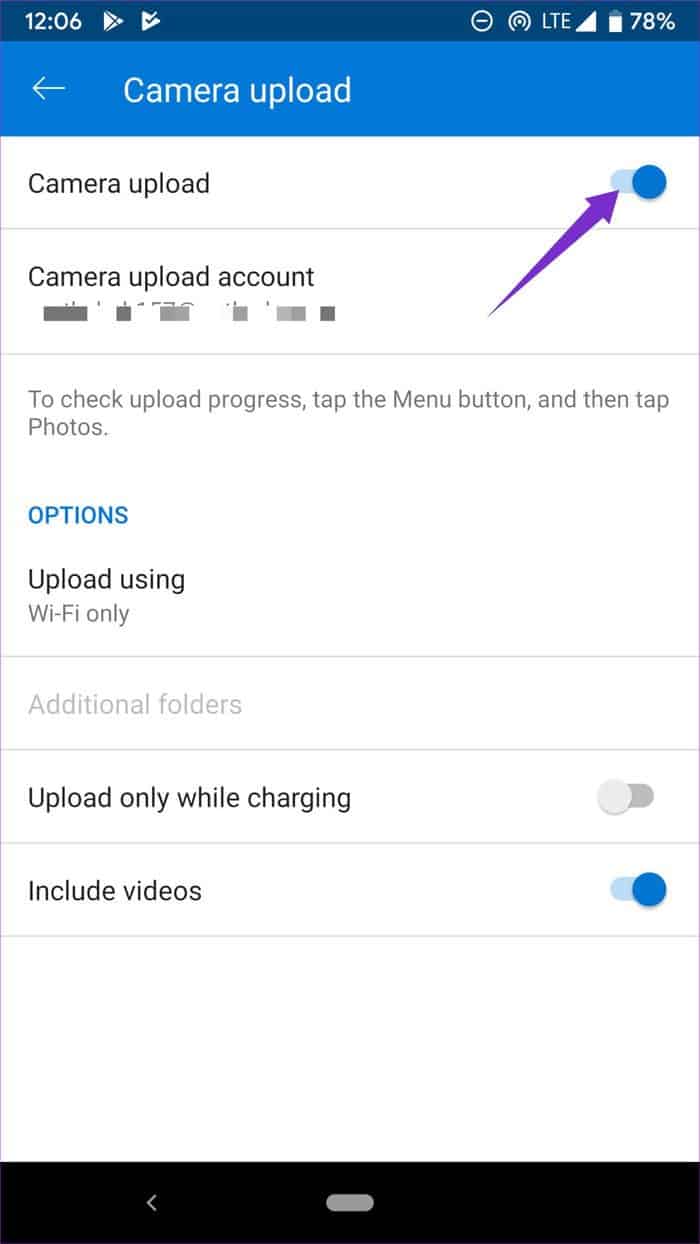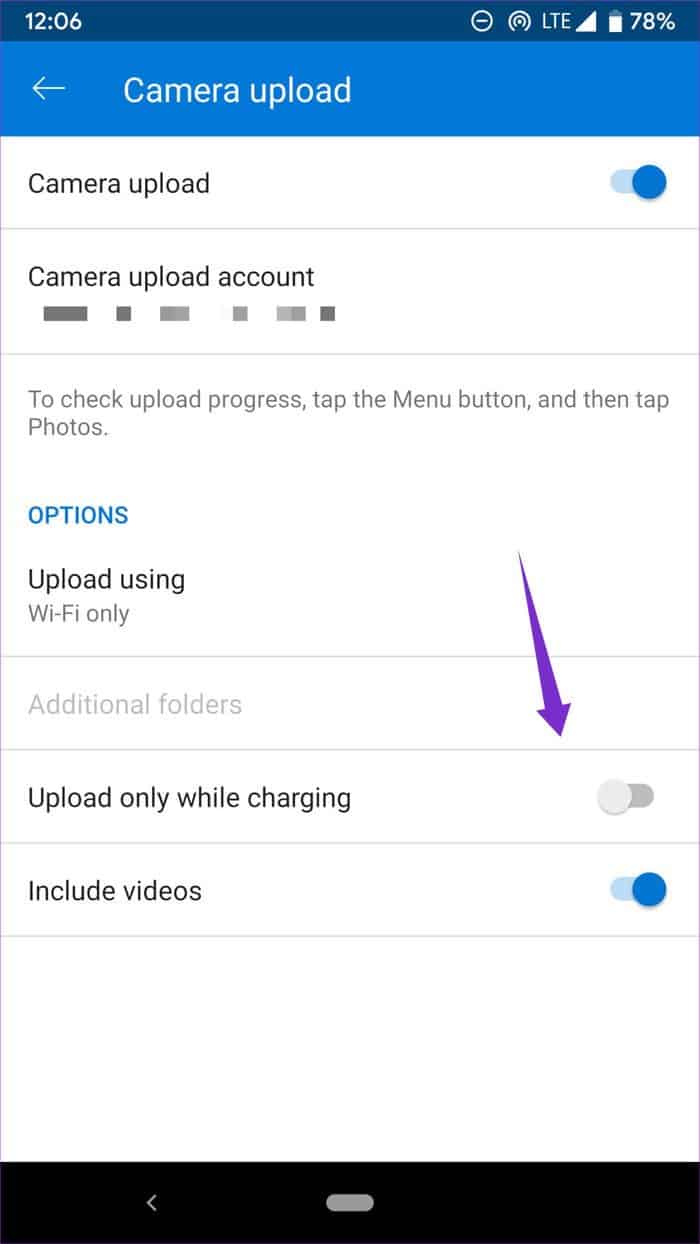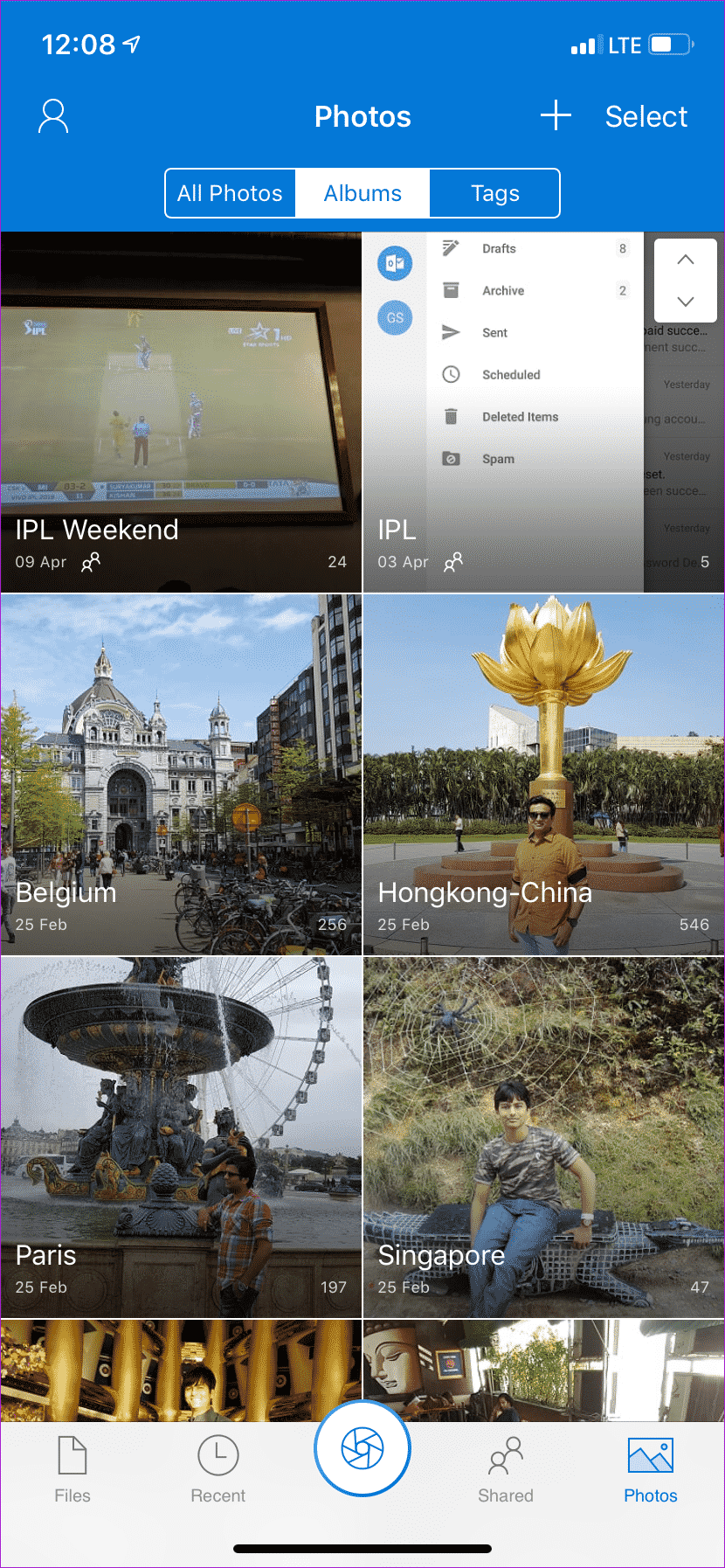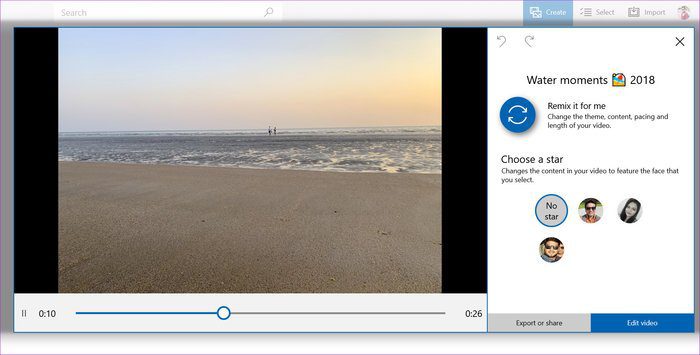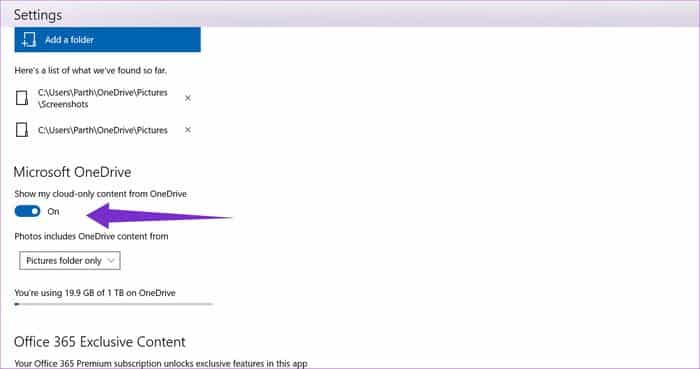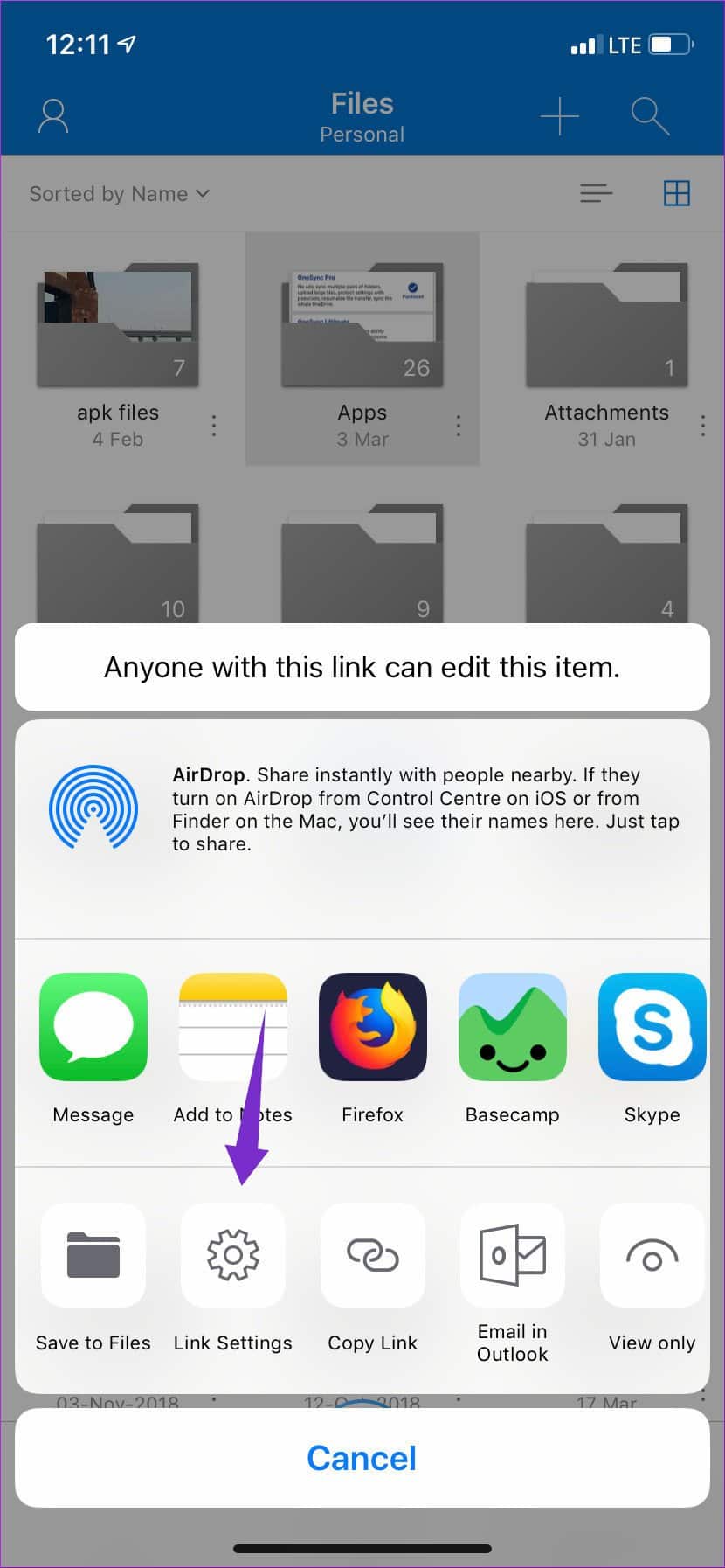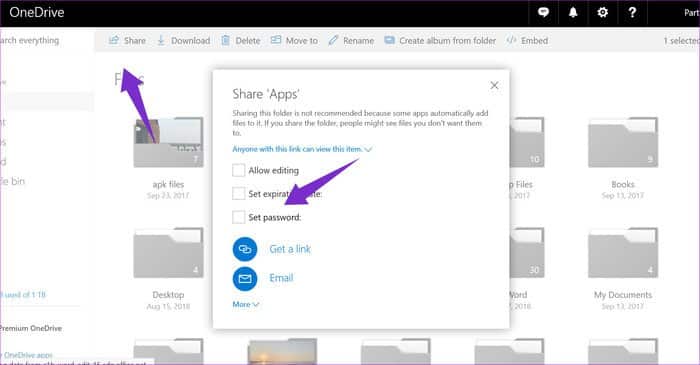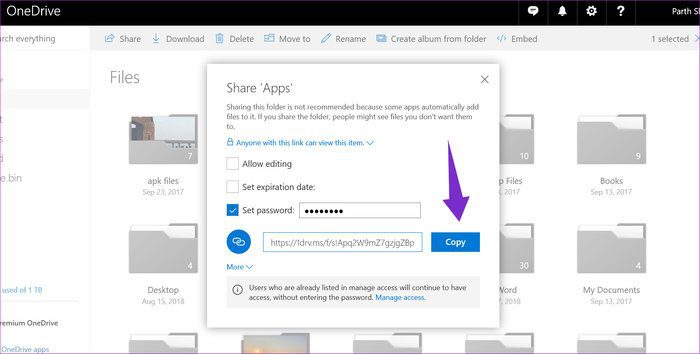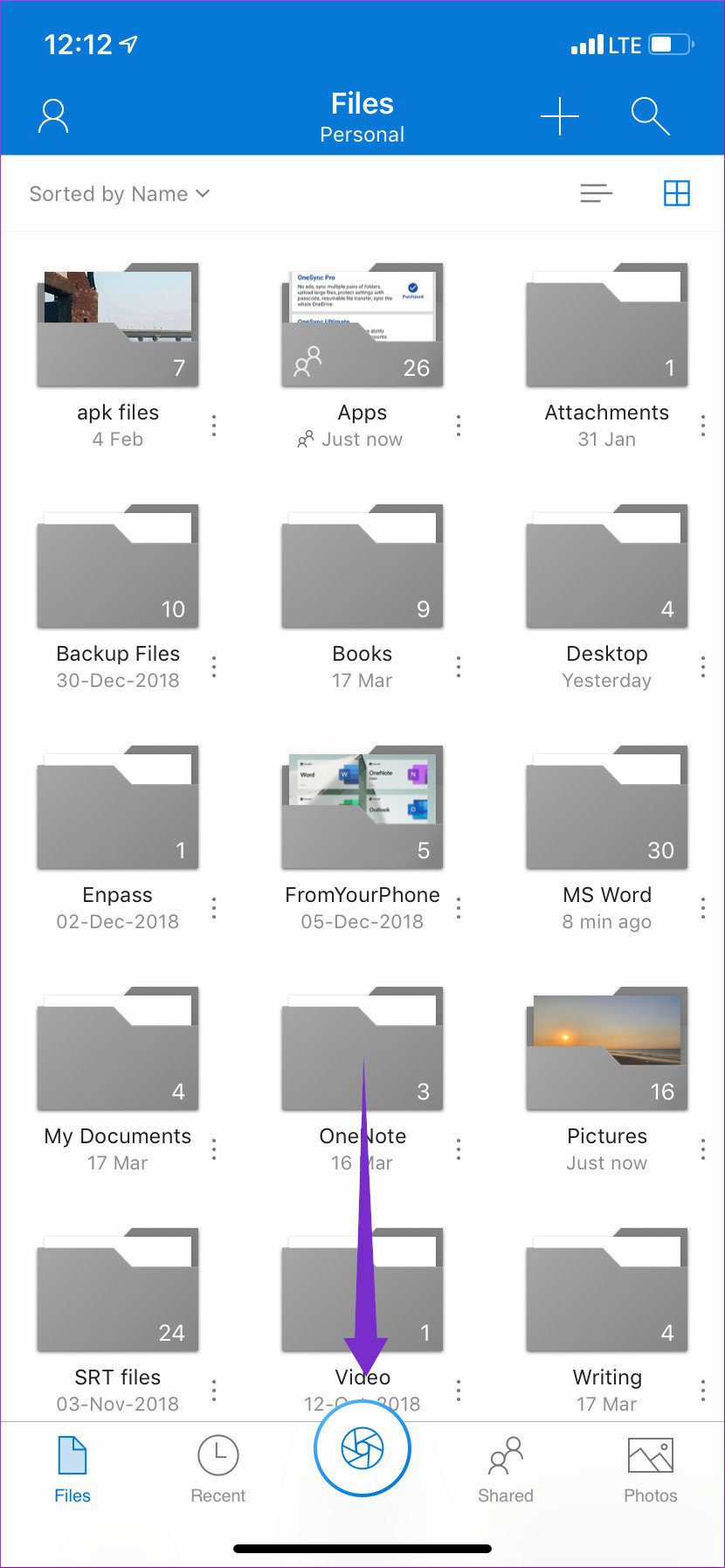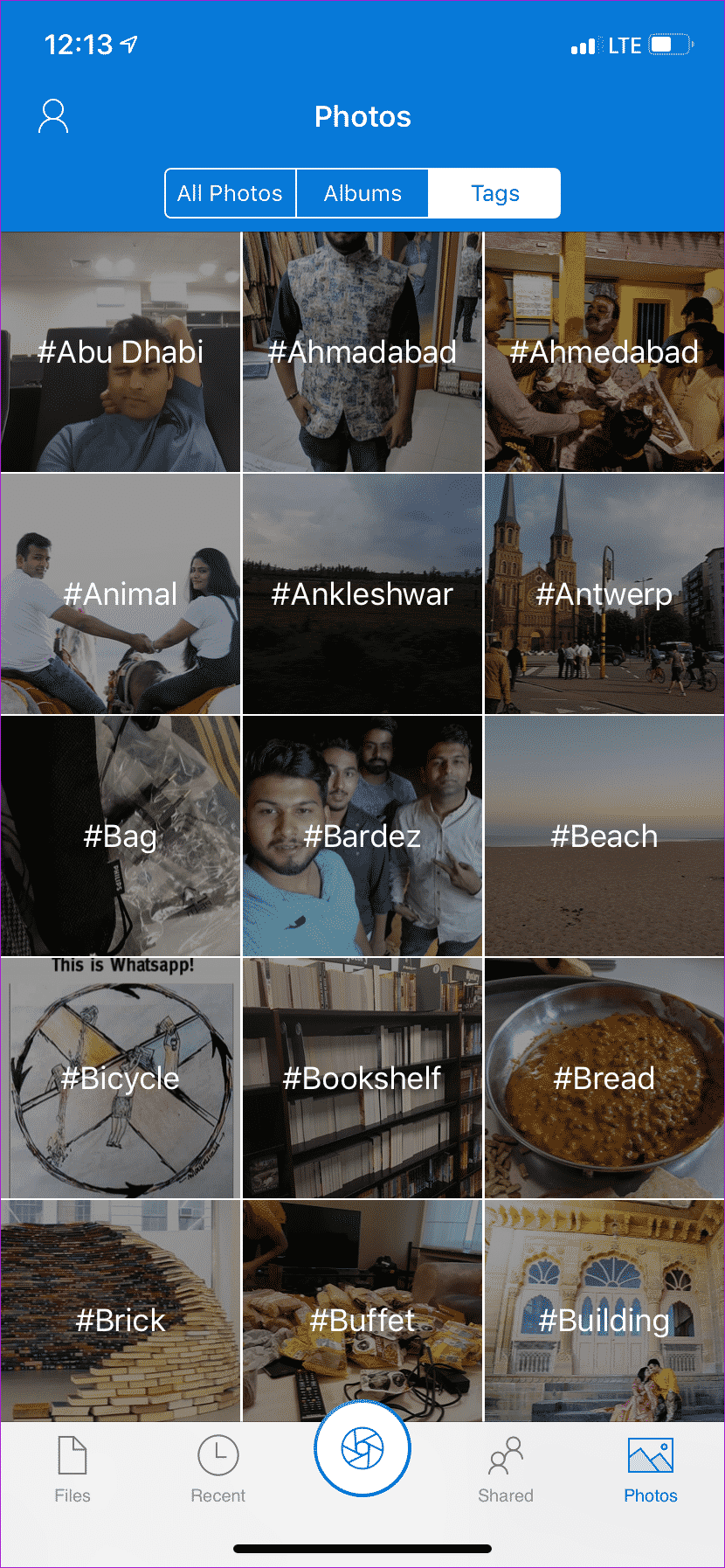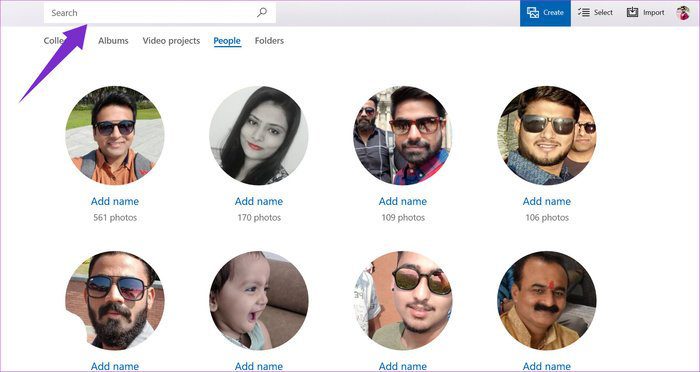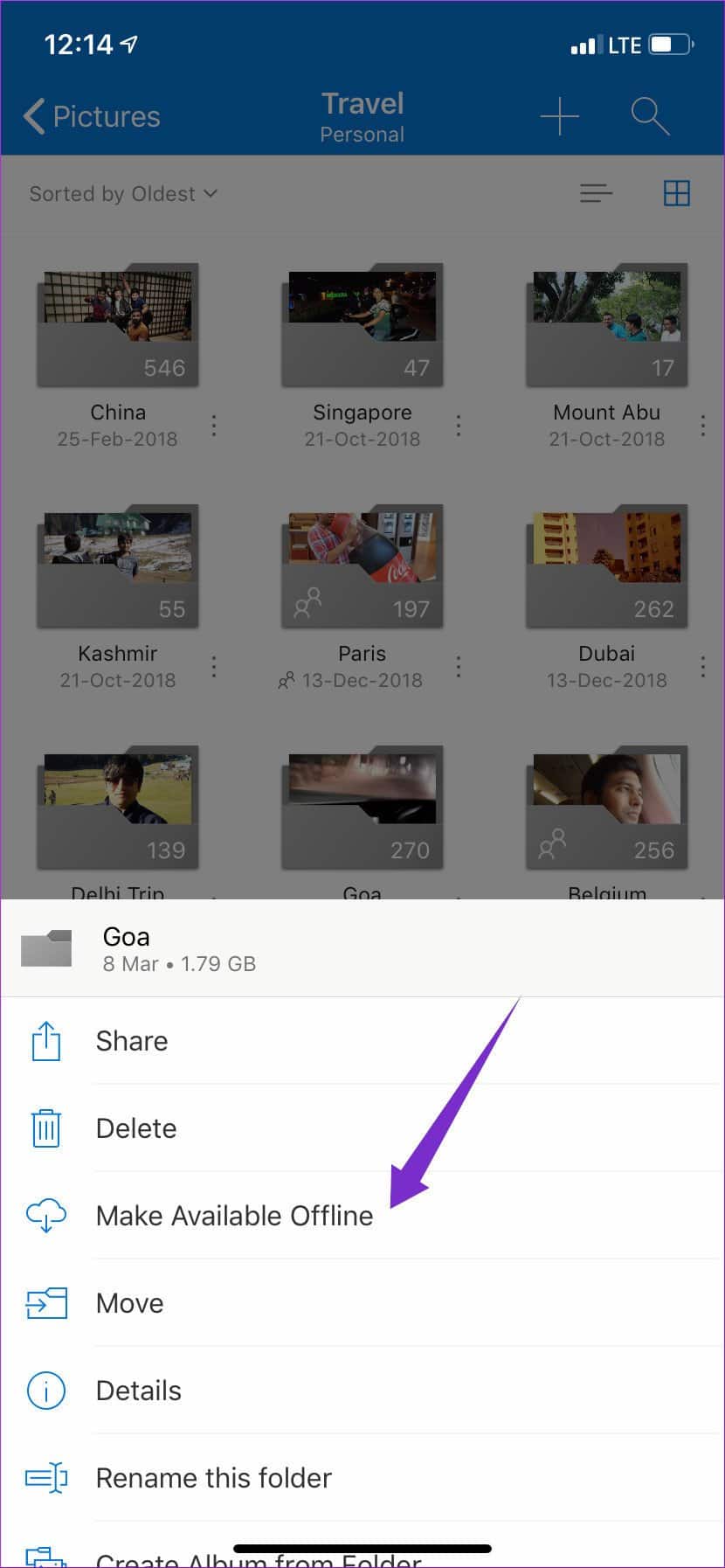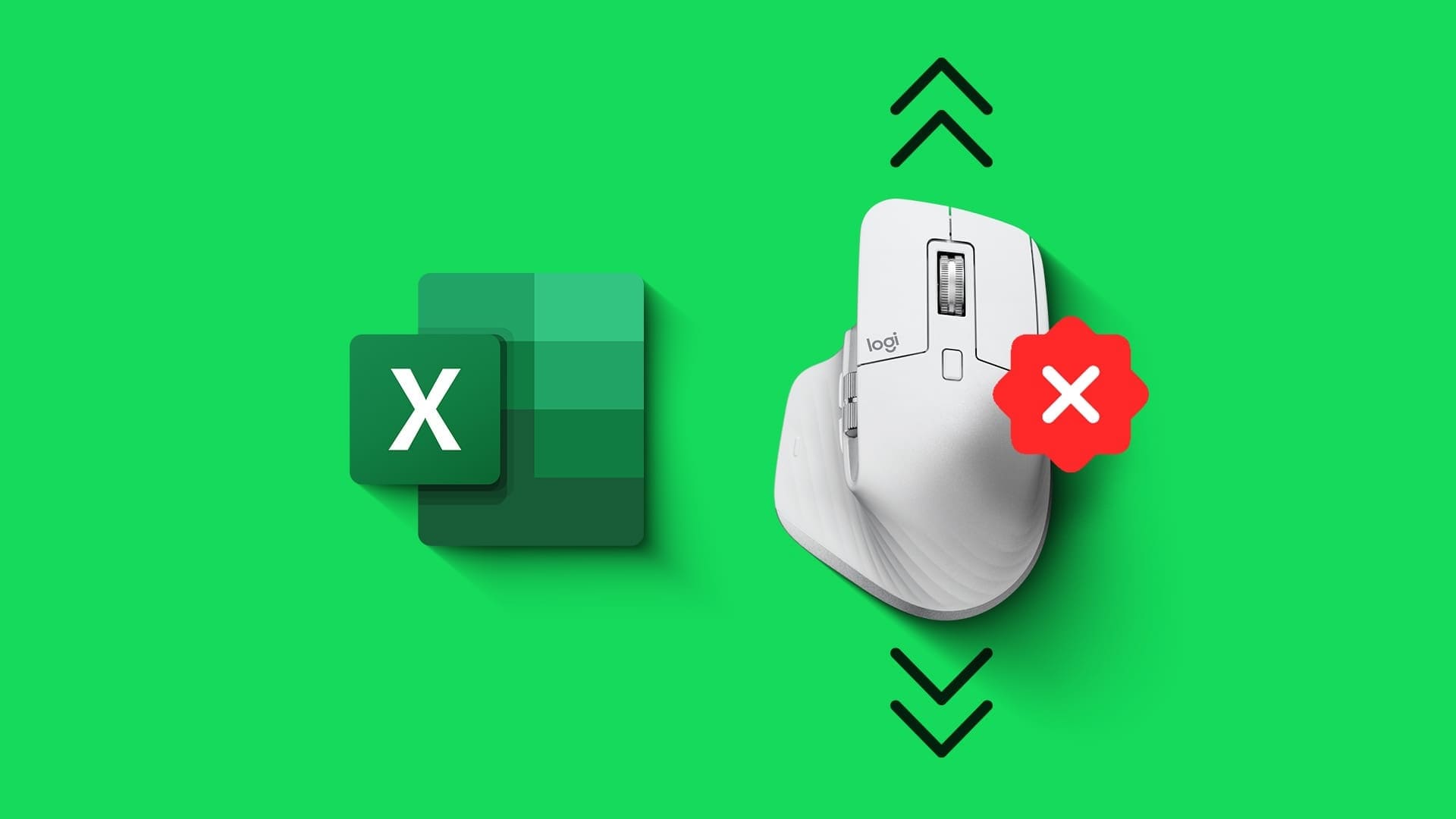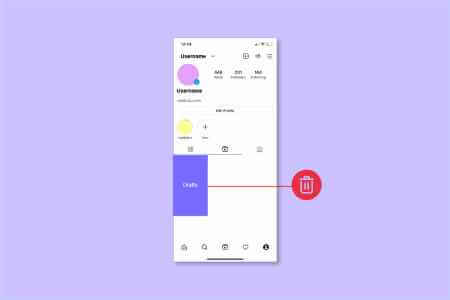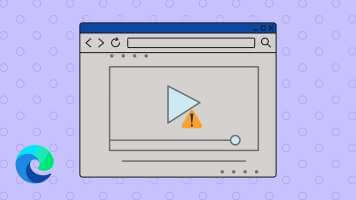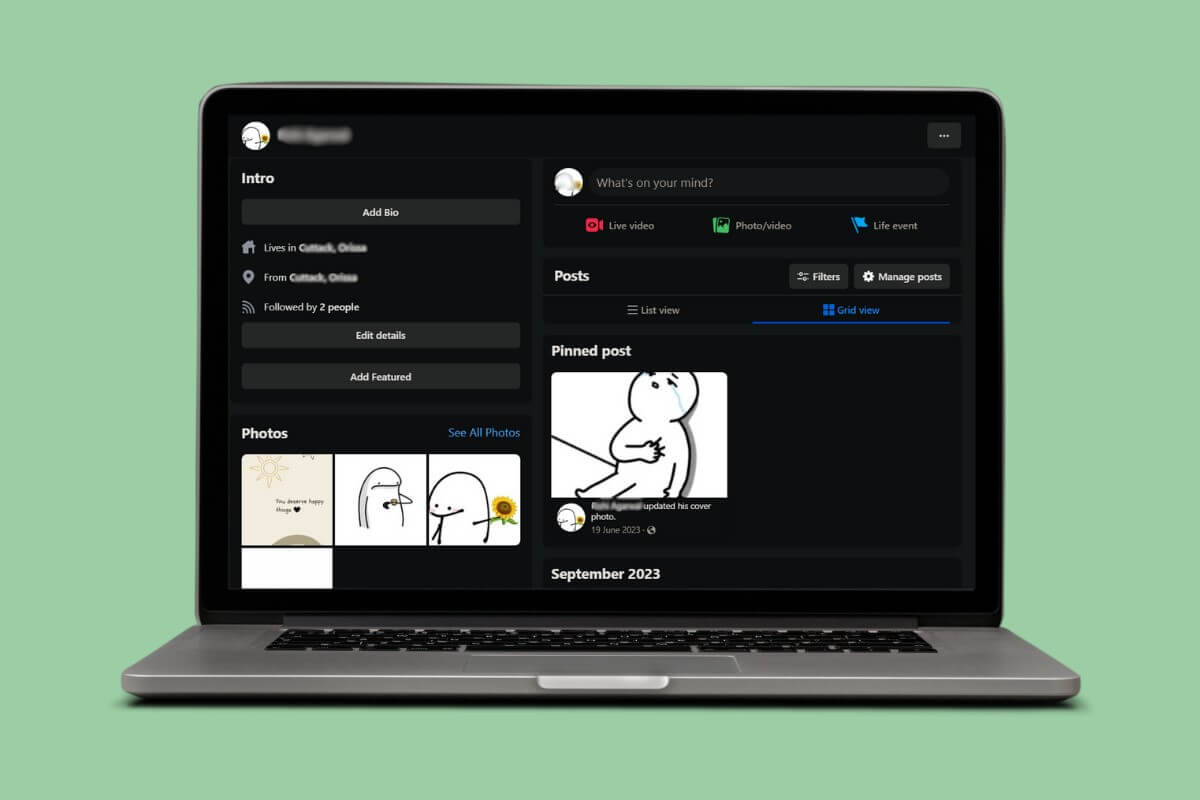Birkaç yıl önce, bulut depolama terimi yalnızca cihaz içeriğini hizmete indirmek ve tüm cihazlara anında erişmekle ilgiliydi.
![]()
Tüm büyük bulut servis sağlayıcıları onedrive و Google Drive و dropbox Bunda parla. Ancak, 2020. Bugün, her şey güvenlik, çok yönlülük ve platform kullanılabilirliği ile ilgili.
Microsoft OneDrive, yukarıdaki tüm gereksinimleri kontrol eden ve her büyük platformda kullanılabilen mükemmel bir çevrimiçi yedekleme hizmetidir. Hizmet, değerli taşlar ve özelliklerle doludur. Onlar hakkında konuşalım.
1.Mobil uygulamalarda otomatik geçiş yapma
Mobil fotoğrafçılık son on yılda büyük bir adım attı. Artık akıllı telefonların beş kamerayla güçlendirildiği noktaya geldik ve sıradan insanların dijital kameralarını değiştirmeleri yeterli.
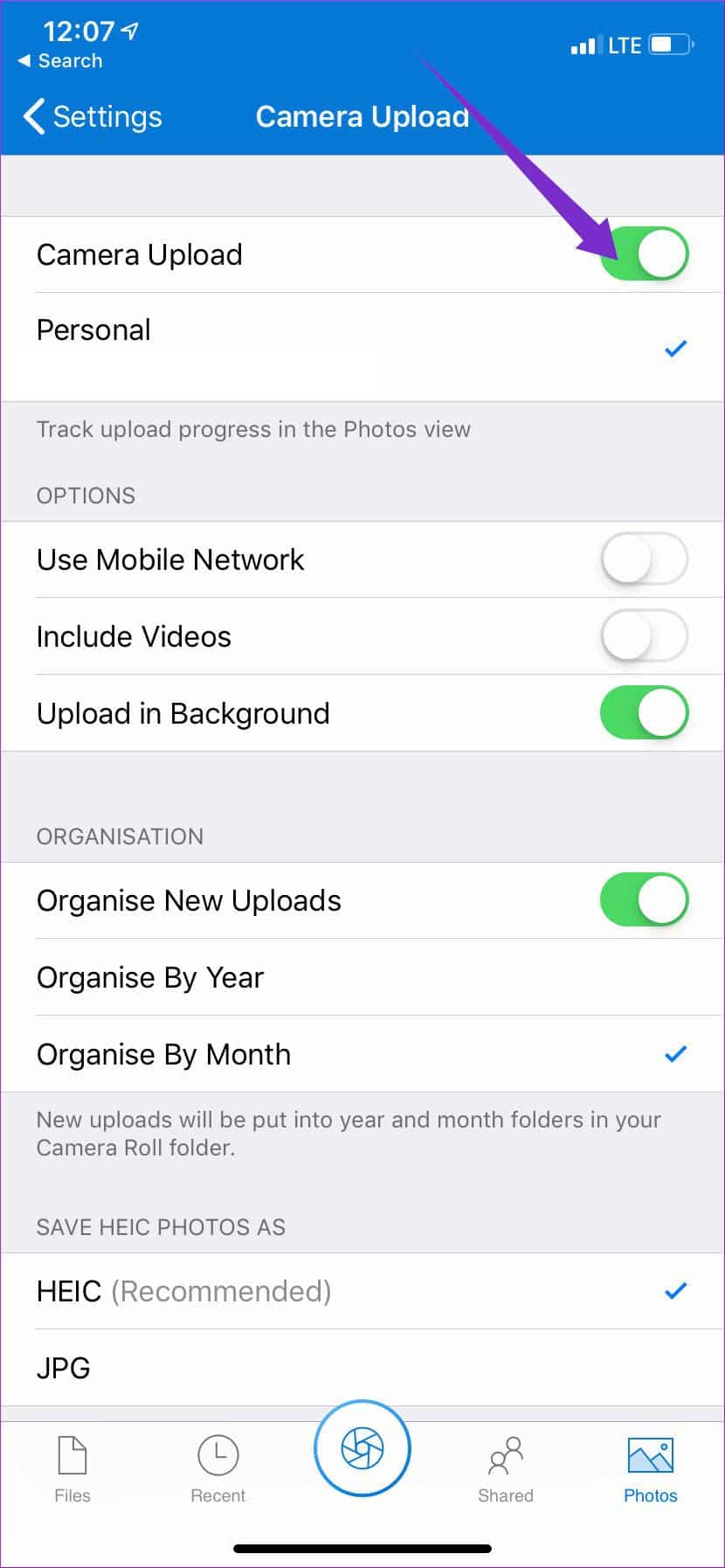
Şimdi, elbette, herhangi bir sorunla karşılaşırsanız tüm hassas anları kaybetme riskini almak istemezsiniz. Bu yüzden otomatik indirme herkes için bir zorunluluktur. Hem Android hem de iOS OneDrive uygulamaları kamera yükleme işlevi sağlar.
Fotoğraf çekip cihaza kaydederken, servis otomatik olarak onedrive bulutu. Güvenli, hızlı ve her yerde veri sağlıyor.
Android uygulaması bir adım ileri gider ve verileri yalnızca Kablosuz ağda veya cihaz bir güç kaynağına bağlıyken yedeklemenizi sağlar.
2. Uygulamada otomatik albümü kullanın
Uygulamayı fotoğraflar ve videolar aracılığıyla daha fazla veriyle besledikçe, hizmet algoritması sizin için ağır kaldırma yapmaya başlar. Diyelim ki Disneyland'ı ziyaret ettiniz ve birkaç resmi tıkladınız.
İndirme işlemi tamamlandıktan sonra uygulama, konuma ve konuma göre bir albüm oluşturur. Bazen ek videolar ve filtrelerle otomatik videolar da oluşturulabilir. Tabii ki, yeni fotoğraflar ekleyebilir ve müziğinizi ve tarzınızı değiştirebilirsiniz.
Bazı avantajlar ile ek avantajlar da vardır. Uygulama, bu işlevselliği doğru bir şekilde kullanmak için arka planda siteye her zaman erişmenizi gerektirebilir.
3. ONEDRIVE'ı MICROSOFT PHOTOS ile senkronize edin
Telefondan bilgisayara fotoğraf göndermenin en hızlı yolu bu olmalıdır. Windows 10 Fotoğraflar, OneDrive fotoğraflarını bilgisayarınızla senkronize etme seçeneğiyle birlikte gelir.
Fotoğraflar uygulamasında hangi klasörlerin görüntüleneceğini ve hangi klasörün listeden kaldırılacağını da seçebilirsiniz. Üç düğmeli menüyü tıklayın, Ayarlar'a dokunun ve menüden OneDrive Fotoğrafları'nda geçiş yapın.
4. Paylaşmadan önce bağlantılara süre sonu ekleyin
Bu süper rahat bir tane. Belirli bir süre için gizli verileri paylaşmak istediğimde birçok kez karşılaştım. Son kullanma bağlantılarıyla, paylaşılabilir bir bağlantıya başka birine göndermeden önce bir tarih ve saat ekleyebilirsiniz.
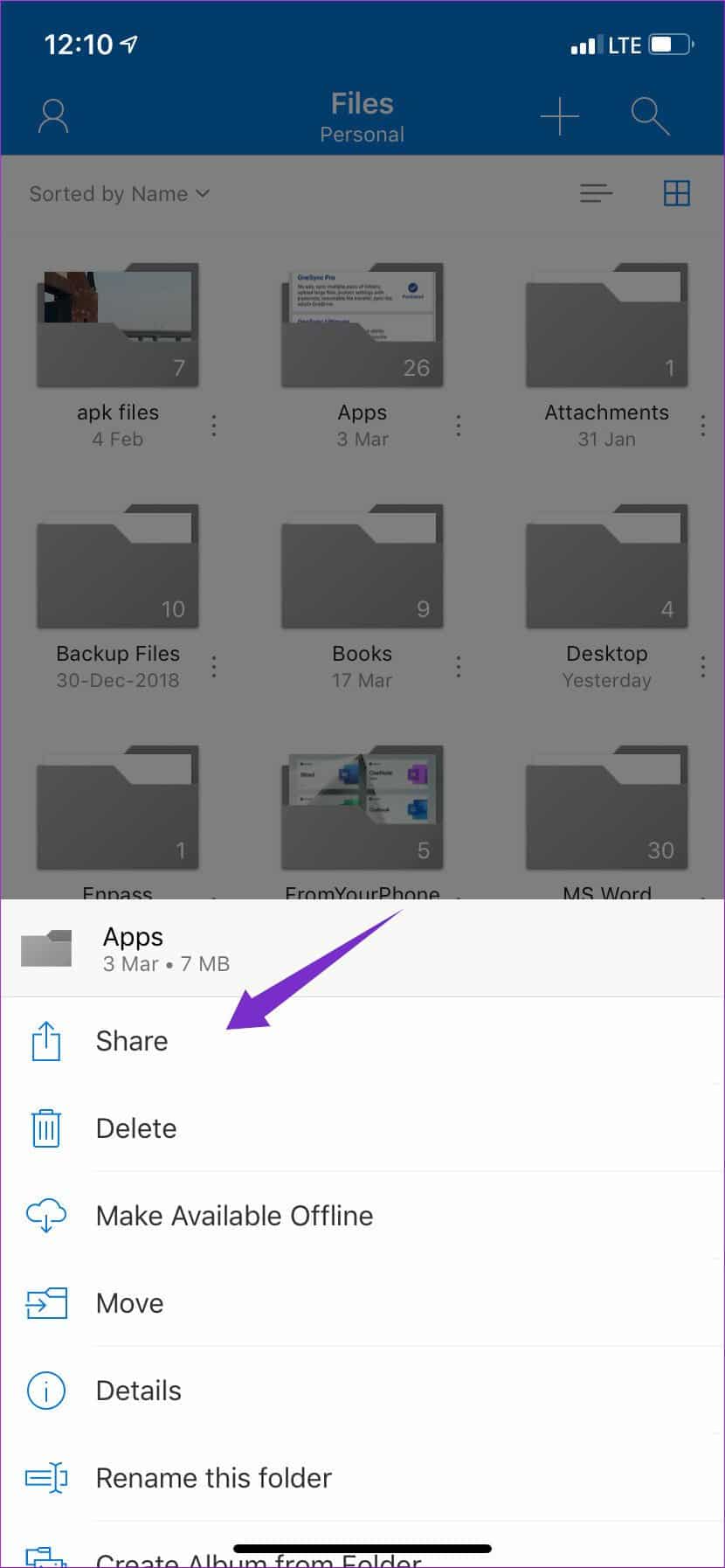
Üç düğmeyi> Paylaş> Bağlantı Ayarları> Son Kullanma Tarihi Ekle'yi tıklayın. Bu tarihten sonra bağlantı işe yaramaz hale gelecektir.
5. Bağlantılara şifre ekleme
OneDrive ile bazı hassas bilgileri paylaşmak istediğinizde bir senaryo düşünün. Geçen yıl, Microsoft paylaşılan bağlantılara şifre işlevselliğini ekledi.
Şimdi, bağlantıyı paylaşmadan önce bir şifre eklenebilir ve yalnızca şifreye aşina olanlar içeriğe erişebilir. İş şu an sadece internetle sınırlı.
Bir albüm seçin, Paylaş'ı tıklayın, şifre eşlemeyi açın, yeni bir şifre ekleyin ve bu bağlantıyı kopyalayın. Bağlantıdan içeriği görebilmeleri için bu şifreyi diğer kişiyle paylaşın.
6. Belge tarayıcıyı kullanın
Microsoft zaten Android ve iOS için mükemmel bir belge tarayıcı uygulamasına sahip. Şirket, OneDrive uygulamasına da işlevsellik ekledi. En alttaki kamera simgesini tıklayın ve belgeleri tarayın.
Uygulama ayrıca taranan öğeyi fotoğraf, PDF veya doğrudan OneNote olarak kaydetmenize olanak tanır.
7. Etiketleri ve kişinin adını kullanarak görüntüleri arayın
Google Fotoğraflar uygulamasındakilere benzer. Yüklenen fotoğraflar için servisi tararken, uygulama fotoğrafları fotoğraflarda gördüklerinize göre düzenler. Ayrıca, fotoğraflardaki kişilere bakacak ve sizden o kişiyi adlandırmanızı isteyecektir.
Garip bir şekilde, mobil uygulamaların insanları aramak için işleri yok. Yalnızca Microsoft Photo uygulamasında kullanılabilir.
- Not: T & C'deki Google ve Microsoft, içeriği görmek için yüklenen resimleri tarayabileceklerinden bahsetti. Hizmetin AI işlevselliğini geliştirmelerine yardımcı olur. Resimleri ilgili etiketlerle bu şekilde düzenlerler. Bazı insanlar bundan rahatsız olabilir. Gizlilik konusunda endişeleriniz varsa, Dropbox veya Box'a gidin.
8. Senkronizasyon cihazlarını ONEDRIVE klasörleriyle senkronize etmek için AUTOSYNC kullanın
Varsayılan olarak, OneDrive yüklenen tüm fotoğrafları Kamera klasörüne kaldırır. Bir süre sonra, kalabalık olabilir ve tüm WhatsApp'ı uygulamada ileri ve ekran görüntülerini merak edebilirsiniz.
Otomatik Eşitleme, aygıt klasörleri ile OneDrive klasörleri arasında bir köprü oluşturmanıza yardımcı olur. Eşleştirme sonrasında servis Twitter görüntüsünü OneDrive Twitter klasörüne ve ekran görüntülerini OneDrive ekran görüntüsü klasörlerine yükleyecektir. Bu şekilde tüm fotoğraflarınız da buluta düzenli bir şekilde organize edilir.
Hizmeti sıfırdan ayarlamak ve kullanmak için aşağıdaki kılavuzu izleyin. Yalnızca Android'de kullanılabilir.
OneDrive için Autosync'i indirin
9. Klasörleri çevrimdışı kullanma
İnternet olmadan OneDrive verilerine erişmek istediğiniz zaman gelir. Adından da anlaşılacağı gibi, uygulamadaki tüm klasörü çevrimdışı yapabilirsiniz. Üç düğmeye basın ve uygulamaya indirmek için çevrimdışı klasörü seçin.
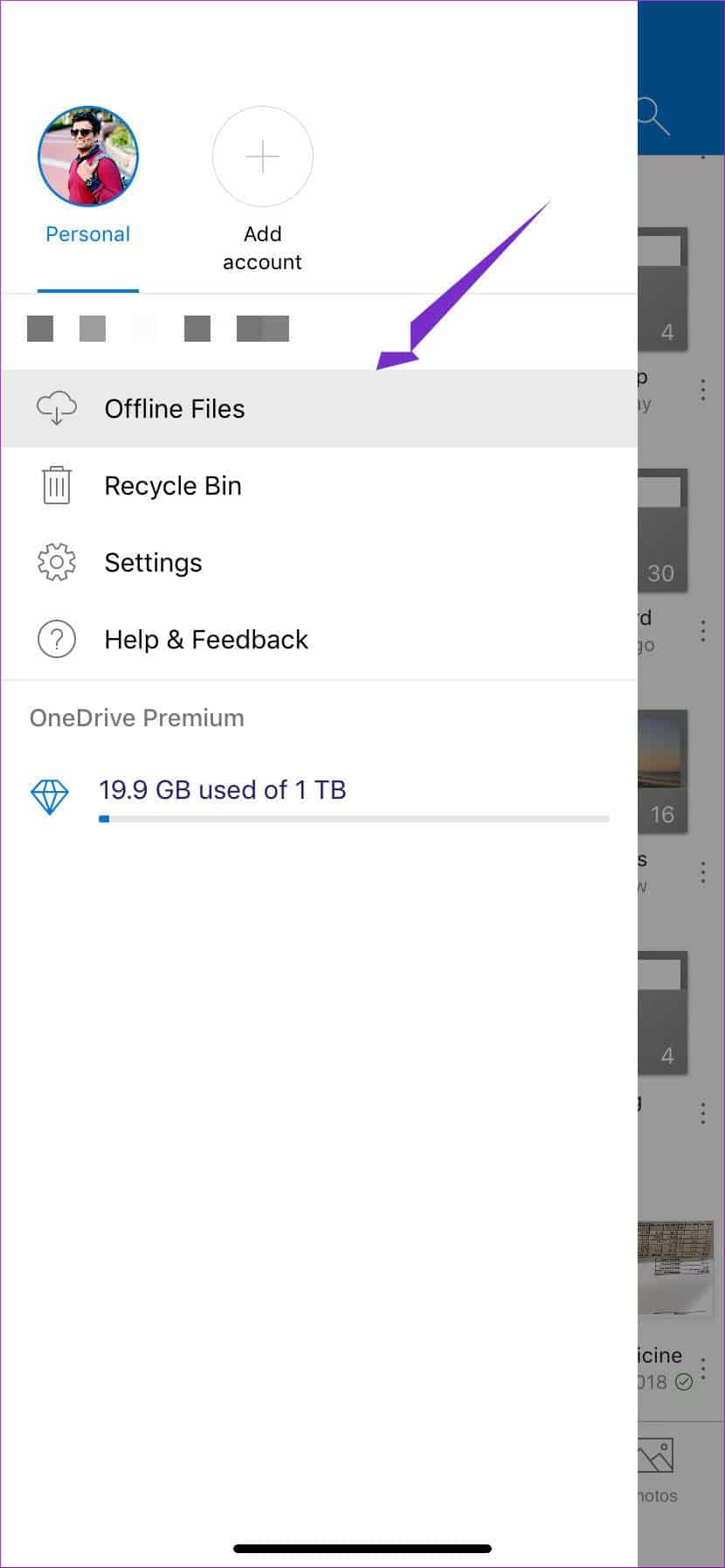
Bu klasöre daha fazla veri dökmeye devam ettikçe, uygulama bunları çevrimdışı kullanım için indirmeye devam edecek.
Tartışmasız şampiyon
Fiyatlandırma hakkında konuşalım. Sonuçta, bu günlerde 5 GB ücretsiz yeterli değil. Burada Microsoft'un rakiplerine göre büyük bir avantajı var (önce bahsettiğim bir şey).
kullanma Office 365 Kişisel, OneDrive'dan tüm Office uygulamalarına ve 1 TB'a 59 $ karşılığında erişebilirsiniz. Daha da iyisi, ev aboneliği ofis uygulamalarını diğer 5 kişiyle paylaşmanıza izin verir ve bonus olarak her üye 1 TB OneDrive verisi alır. Paketin maliyeti $ 99. Gigabayt başına sabit fiyat, rakipler arasında en düşük fiyattır.
Şimdi yukarıdaki ipuçlarını ve püf noktaları listeye ekleyin ve net bir kazancınız var.